- YouTubeは毎日何百万人もの人々によって使用されています。 エンターテインメントビデオから複雑なハウツーやミュージックビデオまで、プラットフォームは幅広いコンテンツを提供します。
- その結果、新しい標準がまだ統合されていない場合、ブラウザは特定のYouTubeビデオで問題を引き起こす可能性があります。
- YouTubeでよりわかりやすいガイドについては、専用のガイドをご覧ください Youtubeのウェブページ.
- あなたはチェックアウトすることができます Webアプリページ その他の一般的なアプリの問題とその解決方法について詳しく知るため。
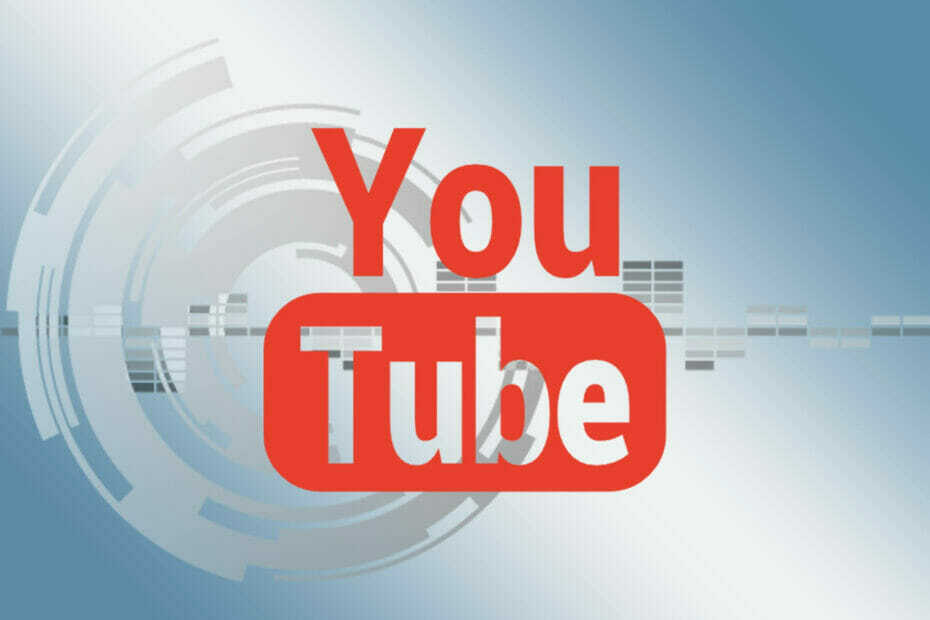
このソフトウェアは、一般的なコンピューターエラーを修復し、ファイルの損失、マルウェア、ハードウェア障害からユーザーを保護し、最大のパフォーマンスを得るためにPCを最適化します。 3つの簡単なステップでPCの問題を修正し、ウイルスを今すぐ削除します。
- RestoroPC修復ツールをダウンロードする 特許技術が付属しています(特許が利用可能 ここに).
- クリック スキャン開始 PCの問題を引き起こしている可能性のあるWindowsの問題を見つけるため。
- クリック 全て直す コンピュータのセキュリティとパフォーマンスに影響を与える問題を修正する
- Restoroはによってダウンロードされました 0 今月の読者。
YouTube 世界最大のビデオプラットフォームの1つであるだけでなく、2番目に大きい 検索エンジン. テレビに適切なものがない場合、それは用途の広い代替手段を提供します。
しかし、多くのYouTubeユーザーは 無効なリクエスト、認証の有効期限が切れています プラットフォームでビデオを公開しようとしたときにエラーメッセージが表示されます。
この問題は通常、ユーザーがビデオを作成して公開しようとしたときに発生することが報告されています 公衆.
この記事には、この迷惑なメッセージエラーを修正するための適切な解決策があります。
無効なリクエストの動画が拒否されたというエラーを修正するにはどうすればよいですか?
1. YouTubeWebサイトでHTML5ビデオプレーヤーを有効にする
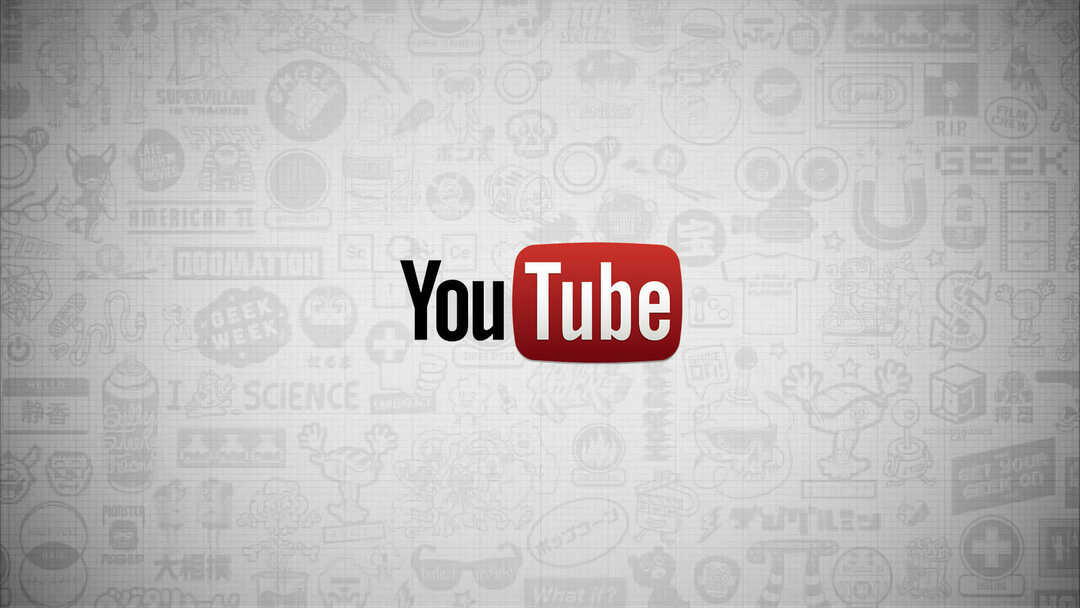
- に移動します ひたむきな YouTubeサポートページ.
- 下 これによってサポートされるもの ブラウザ お使いのブラウザがすでにサポートしている関連規格を確認してください。
- お使いのブラウザがまだサポートしていない場合 HTML5-プレーヤーはデフォルトで、次のことができます リクエストを送信する そこにそれのために。
- このオプションを使用する場合は、画面の指示に従ってください。
少し前まで、 フラッシュプレーヤー 主にYouTubeの動画を再生するために使用されました。 ただし、当面の間は、最新のHTML5ビデオプレーヤーに置き換えられました。
結果として、 ブラウザ 新しい標準がまだ統合されていない場合、特定のYouTube動画で問題が発生する可能性があります。
2. ブラウザを更新する
グーグルクローム
- を起動します クロム ブラウザ。
- のボタンをチェックしてください スリーポイントメニュー 右上隅にあります。
- 対応するアイコンが色付きの場合、更新が利用可能です。
- スリーポイントメニューのボタンをクリックして、 GoogleChromeを更新する.
- 画面の指示に従い、 再起動 クロム。
Mozilla Firefox
- を起動します Firefox ブラウザ。
- ブラウザのメインメニューを開きます。
- のボタンをチェックしてください 3本のバー 右上隅で互いの上に。
- 疑問符の記号をクリックして、 Firefoxについて.
- アップデートが利用可能な場合は、自動的にダウンロードされます。
- 再起動 Firefox。
最新バージョンのWebブラウザを使用していることを常に確認する必要があります。 そうでない場合は、おそらく更新する必要があります。 上記の手順に従って、ブラウザが最新であることを確認してください。
3. 別のログインしないでください YouTube アップロード中のアカウント
動画を再度アップロードするだけで、動画のアップロード中に別のGoogleアカウントにログインしていないことを確認してください。
注意:シークレットタブまたは別のブラウザから別のYouTubeアカウントにログインすると、同じものが生成されることに注意してください エラー Googleは引き続き同じIPを参照するためです。
4. ブラウザのCookieとキャッシュを削除する
グーグルクローム
- を起動します クロム ブラウザ。
- スリーポイントメニューを開き、メニューパスを使用します その他のツール。
- に移動 晴れ ブラウザデータ.
- 保存したブラウザデータを削除する期間を選択します。
- データが不要になった場合は、[ 合計時間.
- 今度はチェックボックスもオンにします クッキーおよびその他のウェブサイトデータ そして キャッシュ内の画像とファイル.
- 最後に、をクリックします データを削除します。
Mozilla Firefox
- を起動します Firefox ブラウザ。
- 右上隅にある3行のメニューを開き、メニューパスに従います 図書館.
- に移動 クロニクル、をクリックします 最新のクロニクルを削除する.
- ブラウザデータを削除する期間を選択します。
- すべてのデータが不要になった場合は、 すべて 選択バーで、をクリックします データを削除する.
いわゆるCookieとキャッシュバッファも、YouTubeの速度を低下させる問題を引き起こす可能性があります。 したがって、問題を解決するには、ブラウザのキャッシュとCookieをクリアしてみてください。 その後、YouTubeが再び正常に機能しているかどうかをもう一度確認できます。
他にご質問やご提案がございましたら、下のコメントセクションにご遠慮なくお寄せください。
 まだ問題がありますか?このツールでそれらを修正します:
まだ問題がありますか?このツールでそれらを修正します:
- このPC修復ツールをダウンロードする TrustPilot.comで素晴らしいと評価されました (ダウンロードはこのページから始まります)。
- クリック スキャン開始 PCの問題を引き起こしている可能性のあるWindowsの問題を見つけるため。
- クリック 全て直す 特許技術の問題を修正する (読者限定割引)。
Restoroはによってダウンロードされました 0 今月の読者。
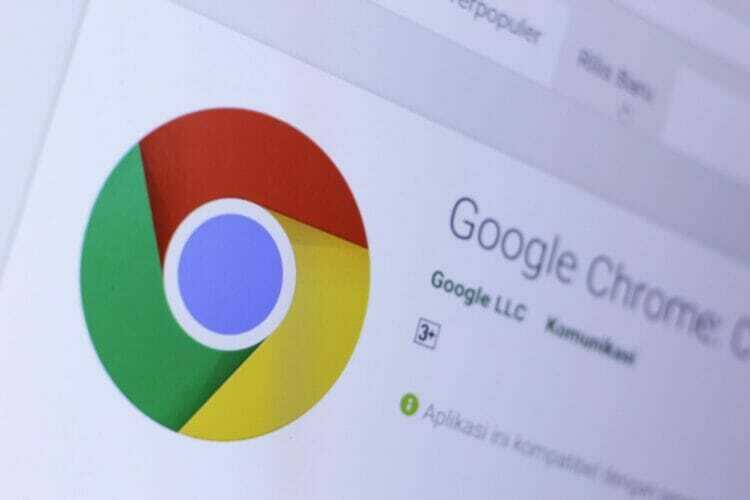
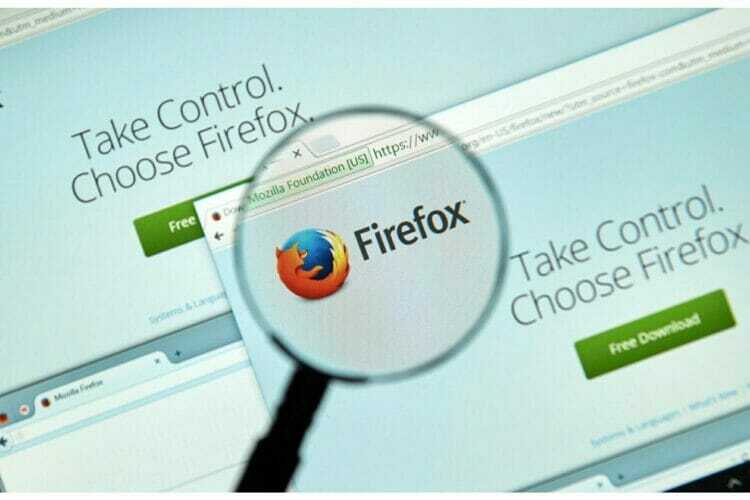
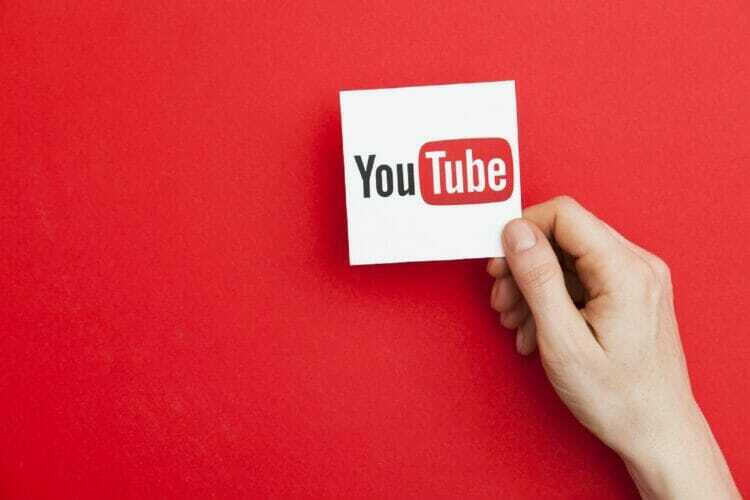


![申し訳ありませんが、このビデオは編集できませんYouTubeエラー[EXPERT FIX]](/f/94c526fd23dafd8dbb4f833266b85048.jpg?width=300&height=460)
![XboxOneでのYoutube.com/activateコード入力の問題を修正[簡単な手順]](/f/69c781861d281177cb32865dd9186b8f.jpg?width=300&height=460)